안녕하세요. 미뇽입니다.
지난번 ‘WebP 이미지, 내 블로그와 웹사이트를 위한 다이어트 비법’ 글에서 WebP 포맷이 웹사이트 속도 향상과 SEO에 얼마나 중요한지 알아보았는데요.
그렇다면 가장 큰 질문이 남습니다. “Mac에서는 어떻게 만들어야 할까요?”
오늘은 Mac 사용자들이 이미지를 WebP로 변환하는 가장 효율적인 두 가지 방법을 소개해 드리려고 합니다. 하나는 터미널을 이용해 여러 파일을 한 번에 처리하는 전문가를 위한 방법, 다른 하나는 Finder에서 마우스 우클릭 한 번으로 변환을 끝내는 가장 편리한 방법입니다. 여러분의 작업 스타일에 맞는 방법을 선택하여 웹사이트 이미지 최적화 작업을 자동화해 보세요.
WebP 변환 도구(cwebp) 설치하기
WebP 이미지 변환을 위해서는 구글이 직접 만든 cwebp라는 커맨드라인 도구가 필요합니다.
이 도구는 Mac에 기본적으로 설치되어 있지 않으므로, Homebrew라는 패키지 관리자를 통해 간단하게 설치해야 합니다.
아직 Homebrew가 설치되지 않았다면, 터미널을 열고 Homebrew 공식 홈페이지의 안내에 따라 설치를 먼저 진행해 주세요.
Homebrew가 준비되었다면, 터미널에서 아래 명령어를 한 줄 입력하여 WebP 관련 도구들을 설치합니다.
brew install webp이 명령어 하나로 이미지 변환에 필요한 cwebp가 설치됩니다. 이제 모든 준비가 끝났습니다.
터미널을 이용한 WebP 변환
터미널 사용에 익숙하고, 여러 폴더의 수많은 이미지들을 한 번에 처리하고 싶다면 이 방법이 가장 강력하고 효율적입니다.
이미지 파일 하나 변환하기
기본적인 cwebp 명령어 형식은 다음과 같습니다.
# cwebp [옵션] -q <품질> <입력_파일> -o <출력_파일.webp>
cwebp -q 80 picture.png -o picture.webp-q 80: 이미지 품질을 80%로 설정합니다. 숫자가 높을수록 품질이 좋고 용량이 커집니다. (0~100)-lossless: PNG처럼 손실 없는 압축을 원할 때 사용합니다.- 더 많은 옵션은 구글 공식 문서에서 확인할 수 있습니다.
폴더 내 모든 파일 한 번에 변환하기 (Shell Script 활용)
이미지가 수십, 수백 장이라면 하나씩 변환하기는 매우 번거롭습니다. 이럴 때 간단한 쉘 스크립트를 만들어 이 과정을 자동화할 수 있습니다.
텍스트 편집기를 열어 webp-converter.sh 라는 이름으로 아래 스크립트를 저장합니다.
#!/bin/bash
# 이 스크립트는 현재 디렉토리와 그 하위 모든 디렉토리를 탐색하여
# .jpg, .jpeg, .png 파일을 찾아 WebP로 변환합니다.
# 변환 품질(quality) 설정 (기본값: 80)
# 스크립트 실행 시 첫 번째 인자($1)가 있으면 해당 값을 사용하고, 없으면 80을 사용합니다.
QUALITY=${1:-80}
# find 명령으로 jpg, png, jpeg 파일을 찾아서 변환 작업을 반복 실행합니다.
# -print0과 -d '' 옵션은 파일 이름에 공백이 있어도 안전하게 처리하기 위함입니다.
find . -type f \( -name "*.jpg" -o -name "*.jpeg" -o -name "*.png" \) -print0 | while IFS= read -r -d $'\0' file; do
# 출력 파일명 설정 (예: image.jpg -> image.webp)
output_file="${file%.*}.webp"
# cwebp 명령어로 변환 실행
cwebp -q "$QUALITY" "$file" -o "$output_file"
# 변환 완료 메시지 출력
echo "Converted: $file -> $output_file (Quality: $QUALITY)"
done
echo "모든 파일 변환 완료!"이제 이 스크립트를 실행 가능한 파일로 만들어 줍니다.
chmod +x webp-converter.sh이미지가 있는 폴더로 이동하여 아래와 같이 스크립트를 실행하면, 해당 폴더와 모든 하위 폴더의 이미지들이 WebP로 변환됩니다.
(품질을 75로 설정하려면 ./webp-converter.sh 75 와 같이 입력, 품질 값을 입력하지 않으면 기본 값이 80이 설정됩니다.)
./webp-converter.sh 80어디서든 실행 가능하도록 나만의 명령어로 만들기
이 스크립트를 어느 폴더에서나 쓸 수 있는 나만의 명령어로 만들 수 있습니다.
# 1. 스크립트 파일 이름을 더 간단하게 변경 (선택 사항)
mv webp-converter.sh webp-converter
# 2. 실행 권한이 부여되었는지 확인 (위에서 이미 실행)
chmod +x webp-converter
# 3. 시스템 경로로 이동시켜 어디서든 실행되게 함
sudo mv webp-converter /usr/local/bin/
이제 터미널을 열고 이미지가 있는 어떤 폴더로 이동하든, webp-converter 80 이라는 명령어만 입력하면 마법처럼 모든 이미지가 변환됩니다.
Finder에서 마우스 우클릭으로 변환하기 (가장 편리한 방법)
터미널이 익숙하지 않거나, 매번 몇 개의 파일만 빠르게 변환하고 싶다면 이 방법이 최고입니다.
Mac의 ‘Automator’ 기능을 이용하여 Finder의 마우스 우클릭 메뉴에 ‘WebP로 변환’ 기능을 추가해 보겠습니다.
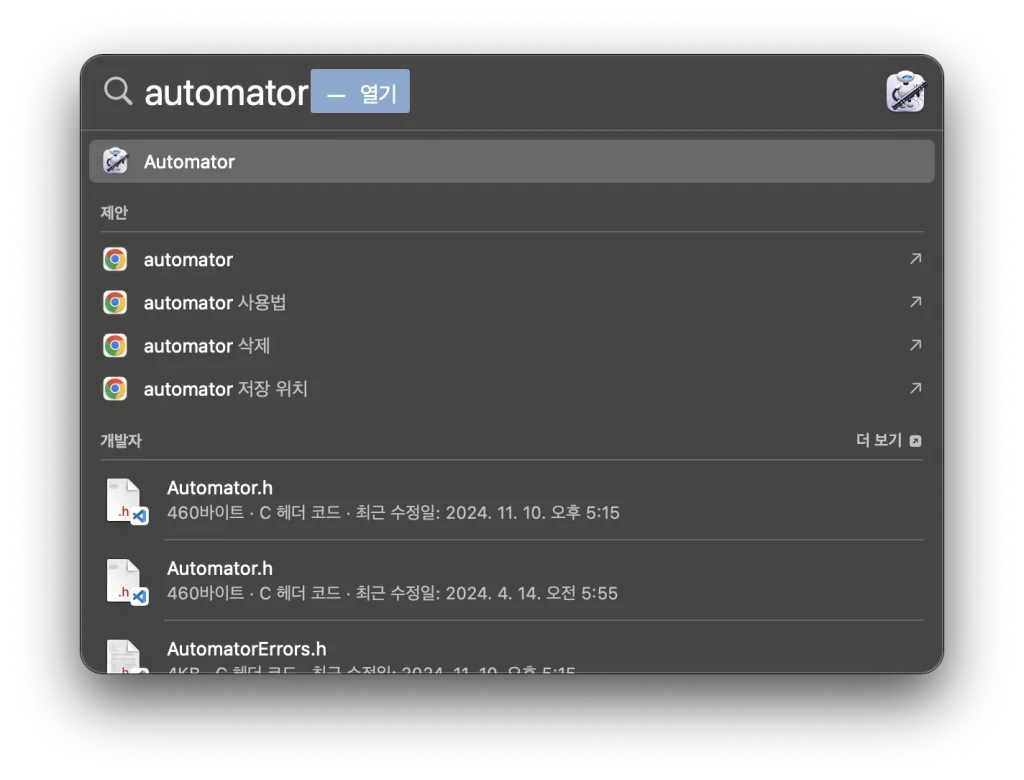
⌘ + Space 키를 눌러 Spotlight를 열고 Automator를 검색하여 실행합니다.
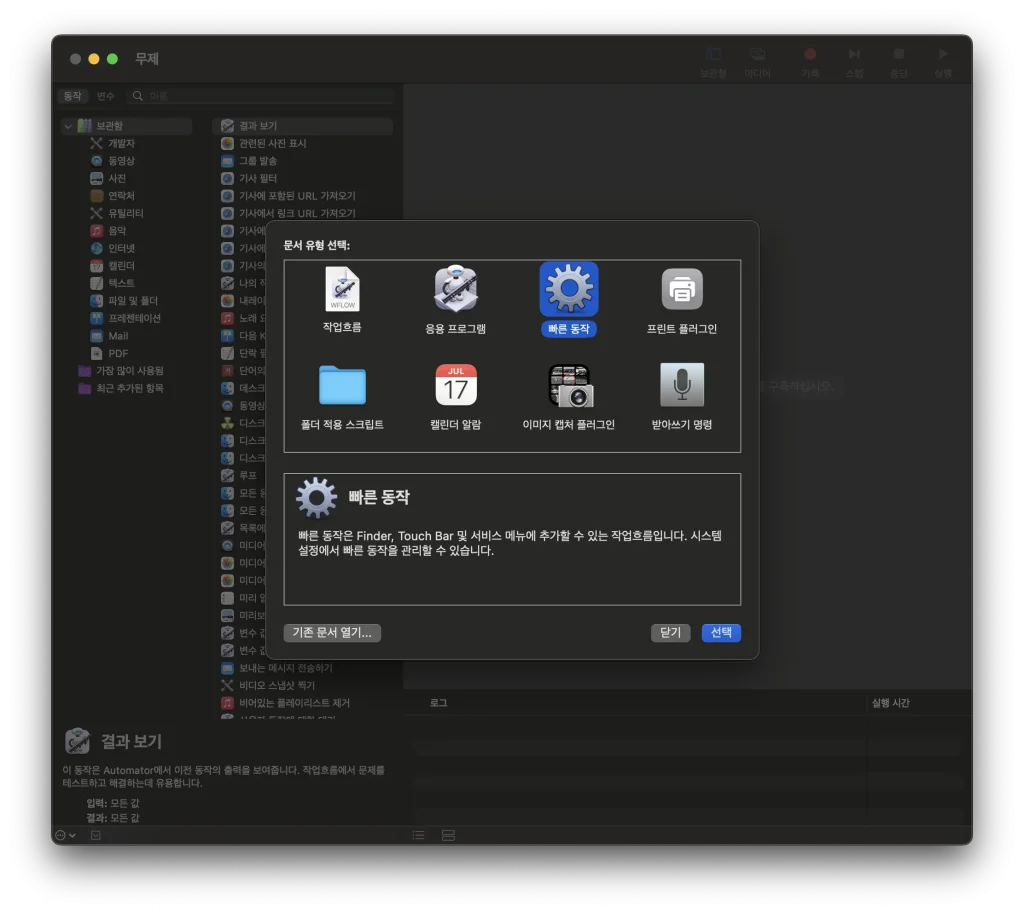
문서 유형으로 빠른 동작(Quick Action)을 선택합니다.
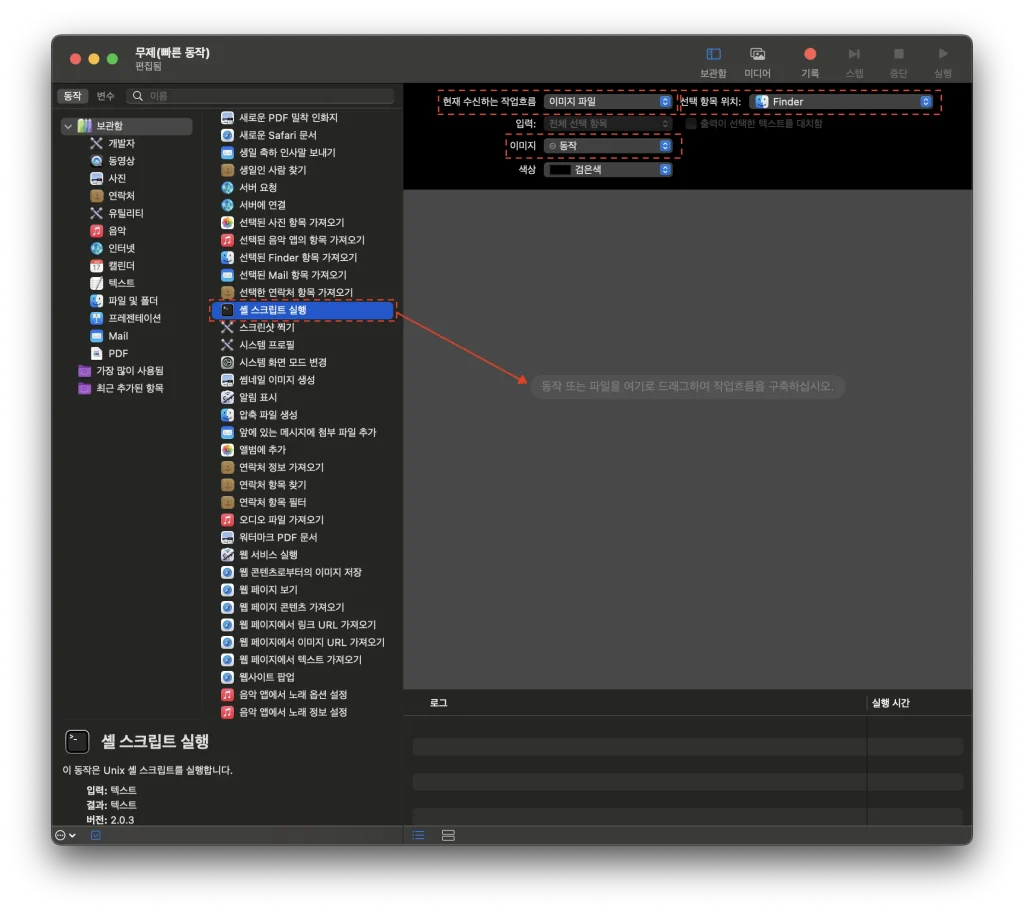
오른쪽 상단의 작업흐름 설정에서 ‘현재 수신하는 작업흐름’은 이미지 파일로, ‘선택 항목 위치’는 Finder로 선택합니다. ‘이미지’ 항목은 동작으로 선택합니다.
왼쪽 동작 목록에서 ‘쉘 스크립트 실행’을 찾아 오른쪽 작업 공간으로 드래그 앤 드롭합니다.
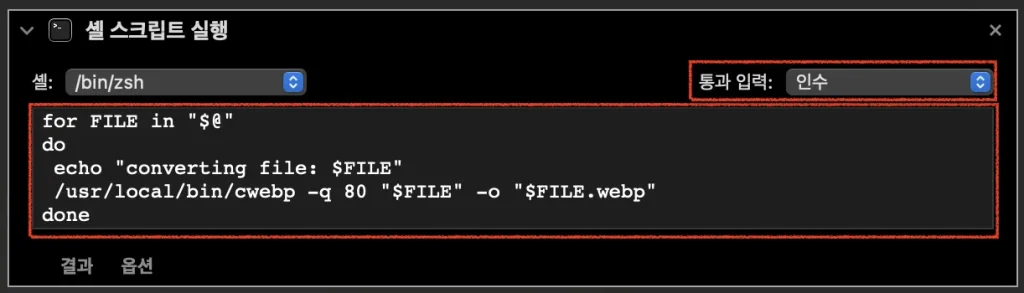
‘쉘 스크립트 실행’ 창이 나타나면, 아래와 같이 설정하고 스크립트를 입력합니다.
# which cwebp 명령을 통해 확인된 cwebp의 전체 경로를 입력해야 합니다.
# Homebrew로 설치했다면 보통 아래 경로 중 하나입니다.
# Apple Silicon Mac: /opt/homebrew/bin/cwebp
# Intel Mac: /usr/local/bin/cwebp
WEBP_PATH="/opt/homebrew/bin/cwebp" # <-- 이 부분을 자신의 환경에 맞게 수정하세요!
# 선택된 각 파일($@)에 대해 반복 실행
for f in "$@"
do
# cwebp 명령어로 변환 실행 (입력파일 -o 출력파일.webp)
"$WEBP_PATH" -q 80 "$f" -o "$f.webp"
done- 스크립트 입력창: 위 코드를 그대로 복사하여 붙여넣습니다.(이미지: Automator의 ‘쉘 스크립트 실행’ 창에 아래 코드가 입력된 모습)
[매우 중요!] 스크립트 상단의WEBP_PATH는 여러분의 컴퓨터에 설치된cwebp의 실제 경로를 입력해야 합니다. 터미널에서which cwebp명령어를 실행하면 정확한 경로를 확인할 수 있습니다.
- 통과 입력(Pass input):
인수로(as arguments)선택
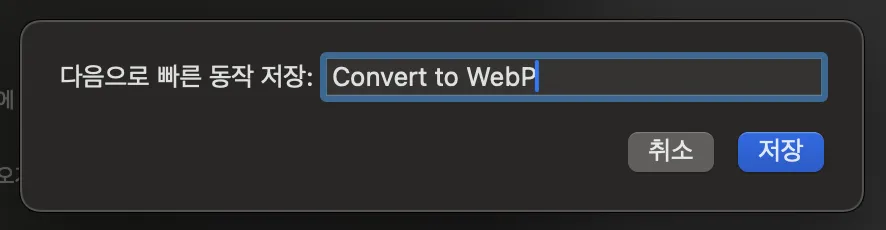
⌘ + s 키를 눌러 빠른 동작을 저장합니다. 이름은 “Convert to WebP” 와 같이 알기 쉽게 지정합니다.
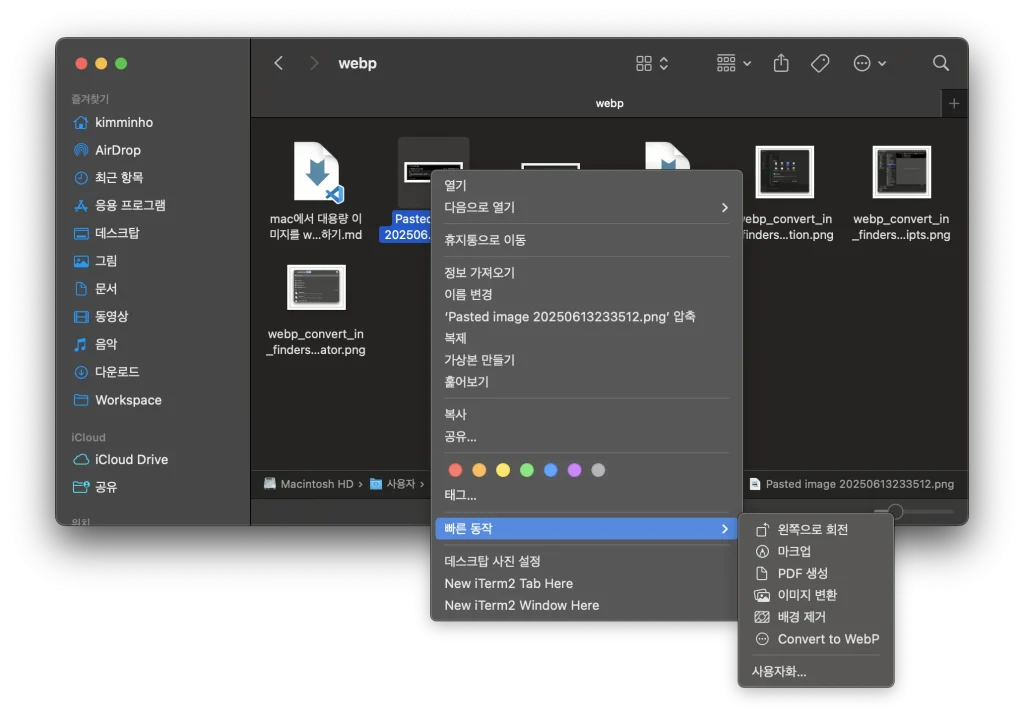
이제 모든 설정이 끝났습니다! Finder에서 변환하고 싶은 이미지 을 한 개 또는 여러 개 선택한 후, 마우스 오른쪽 버튼을 클릭하세요. 메뉴 하단의 빠른 동작 (Quick Actions) 안에 방금 만든 ‘WebP로 변환하기’ 메뉴가 보일 것입니다. 이 메뉴를 클릭하면 선택한 모든 이미지가 즉시 WebP로 변환됩니다.
마치며
오늘은 Mac에서 WebP 이미지를 손쉽게 만드는 두 가지 방법을 알아보았습니다. 여러 폴더의 수많은 파일을 한 번에 처리해야 한다면 터미널 스크립트를 나만의 명령어로 만들어 사용하고, 평소에 간편하게 몇 개씩 변환하는 일이 잦다면 Finder 빠른 동작을 설정해두는 것을 추천합니다.
자신의 작업 스타일에 맞는 방법을 선택하여 이미지 최적화 작업을 자동화하고, 더 빠르고 쾌적한 웹사이트를 만들어나가시길 바랍니다.
읽어주셔서 감사합니다. 🙂
"이 포스팅은 쿠팡 파트너스 활동의 일환으로, 이에 따른 일정액의 수수료를 제공받습니다."